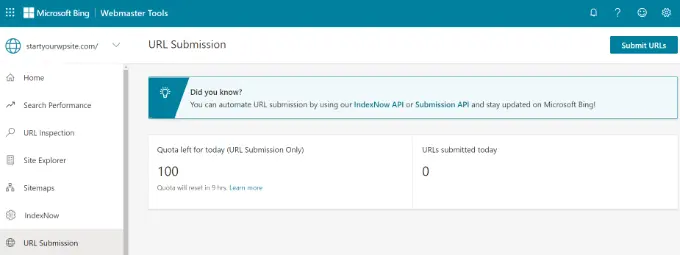آیا می خواهید سایت وردپرس خود را به ابزار وب مستر بینگ ارسال کنید؟
بینگ یکی از برترین موتورهای جستجو در جهان است. ارسال سایت خود به ابزار وب مستر به شما کمک می کند تا عملکرد سایت و رتبه بندی کلمات کلیدی خود را نظارت کنید و مشکلات ایندکس را برطرف کنید.
در این مقاله به شما نشان خواهیم داد که چگونه وب سایت های خود را به ابزار وب مستر بینگ اضافه کنید.
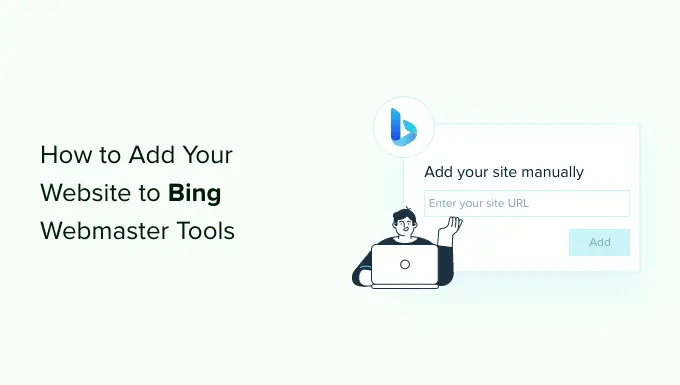
ابزار وب مستر بینگ چیست؟
Bing Webmaster Tools یک سرویس رایگان توسط مایکروسافت است که به شما امکان می دهد وب سایت خود را به نتایج موتور جستجوی Bing اضافه کنید.
این ابزار رایگان با بهینه سازی سایت خود برای Bing به سئوی وردپرس شما کمک می کند تا بتوانید ترافیک بیشتری دریافت کنید.
ابزارهای وب مستر به شما کمک می کنند عملکرد سایت خود را در Bing نظارت و پیگیری کنید. شما می توانید دریابید که افراد از چه کلمات کلیدی برای یافتن سایت شما استفاده می کنند، بنابراین می توانید آن عبارات جستجو را در محتوا بهینه کنید و ترافیک بیشتری دریافت کنید.
همچنین می توانید ببینید که بینگ چگونه محتوای شما را خزیده و ایندکس می کند. این به کشف و حل مشکلات نمایه سازی که ممکن است مانع از نمایش یک پست وبلاگ در نتایج جستجوی Bing شوند، کمک می کند.
جدای از آن، Bing Webmaster Tools بک لینک های سایت شما و وب سایت هایی که به آن ها لینک می دهید را نشان می دهد. همچنین به حذف محتوایی که نمیخواهید در نتایج جستجوی Bing نمایش داده شود و مشکلات احتمالی بدافزار یا هرزنامهای که میتواند امنیت وبسایت وردپرس شما را تهدید کند، اسکن کنید .
با این اوصاف، بیایید ببینیم چگونه میتوانید با استفاده از افزونه All in One SEO (AIOSEO) و WPCode یک وبسایت را به ابزار وبمستر بینگ اضافه کنید. همچنین نشان خواهیم داد که چگونه می توانید از ابزار وب مستر استفاده کنید و سایت خود را از کنسول جستجوی گوگل وارد کنید.
برای رفتن به روشی که می خواهید استفاده کنید می توانید از پیوندهای زیر استفاده کنید.
- روش 1: با استفاده از AIOSEO وب سایت را به ابزار وب مستر Bing اضافه کنید
- روش 2: با استفاده از WPCode وب سایت را به ابزار وب مستر Bing اضافه کنید
- وب سایت خود را از کنسول جستجوی گوگل وارد کنید
- امتیاز: نحوه استفاده از ابزار وب مستر بینگ
روش 1: با استفاده از AIOSEO وب سایت را به ابزار وب مستر Bing اضافه کنید
بهترین راه برای افزودن یک وب سایت به ابزار وب مستر بینگ، استفاده از All in One SEO (AIOSEO) است.
این بهترین افزونه سئو برای وردپرس است و به شما کمک می کند موتورهای جستجوی سایت خود را بدون دانش فنی یا نیاز به استخدام متخصص بهینه کنید.
توجه داشته باشید که ما از نسخه AIOSEO Lite برای این آموزش استفاده خواهیم کرد زیرا این آموزش رایگان است و دارای ویژگی “تأیید ابزارهای وب مستر” است. همچنین یک نسخه AIOSEO Pro وجود دارد که شامل ویژگی های پیشرفته تری مانند دستیار پیوند، تغییر مسیرها، نقشه های سایت ویدیویی و موارد دیگر است.
در مرحله بعد، باید افزونه AIOSEO را نصب و فعال کنید.
پس از فعال سازی، می توانید از داشبورد وردپرس خود به قسمت All in One SEO » تنظیمات عمومی بروید . در مرحله بعد، به تب ‘Webmaster Tools’ بروید و گزینه ‘Bing Webmaster Tools’ را انتخاب کنید.
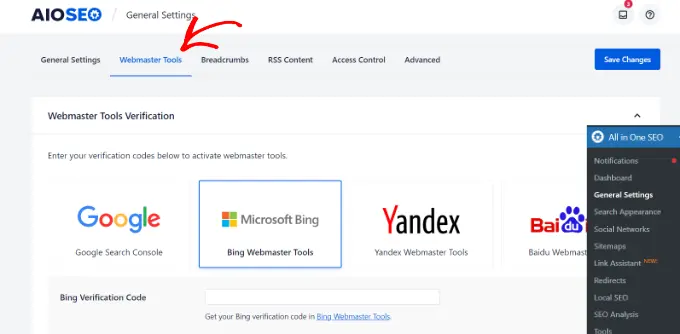
در مرحله بعد، باید کد تأیید Bing را وارد کنید. بیایید ببینیم چگونه می توانید به کد موجود در ابزار وب مستر دسترسی پیدا کنید.
نحوه دریافت کد تأیید در ابزار وب مستر بینگ
ابتدا باید به وب سایت Bing Webmaster Tools مراجعه کرده و روی دکمه «شروع به کار» کلیک کنید.
پیشنهاد میکنیم وبسایت Bing Webmaster Tools را در یک پنجره یا برگه مرورگر جدید باز کنید، زیرا برای تکمیل فرآیند تأیید، باید به داشبورد مدیریت وردپرس خود برگردید.
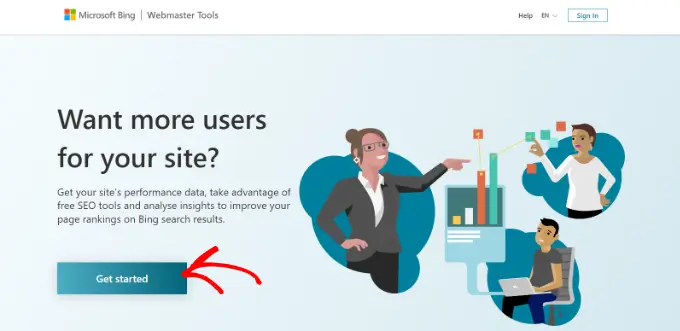
پس از آن، باید وارد حساب کاربری خود شوید.
میتوانید از حسابهای مایکروسافت، گوگل یا فیسبوک برای ورود به سیستم استفاده کنید. کافیست روی هر گزینهای کلیک کنید و آدرس ایمیل خود را برای ورود به ابزار وبمستر انتخاب کنید.
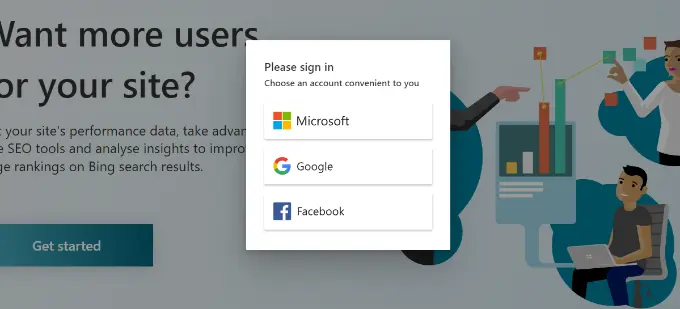
در مرحله بعد، Bing Webmaster Tools 2 گزینه برای افزودن وب سایت خود را به شما نشان می دهد.
می توانید سایت های خود را از کنسول جستجوی گوگل وارد کنید یا وب سایت خود را به صورت دستی اضافه کنید.
ما از روش دستی برای دریافت کد تأیید استفاده خواهیم کرد.
ادامه دهید و آدرس وب سایت خود را در بخش «سایت خود را به صورت دستی اضافه کنید» وارد کنید و سپس روی دکمه «افزودن» کلیک کنید.
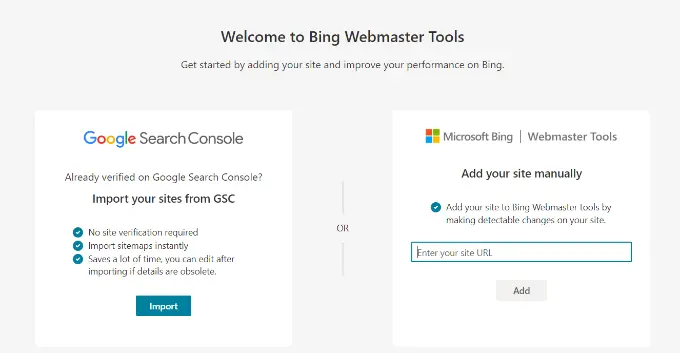
هنگام افزودن وب سایت وردپرس خود ، مطمئن شوید که URL مورد استفاده وردپرس را وارد کنید. به این دلیل که بینگ HTTP و HTTPS را به عنوان سایتهای متفاوتی میبیند. همچنین نسخه های WWW و غیر WWW دامنه شما را به عنوان دو وب سایت مجزا در نظر می گیرد.
برای بررسی اینکه کدام URL توسط وردپرس استفاده می شود، به سادگی وارد قسمت مدیریت وردپرس خود شوید و به تنظیمات » عمومی بروید . سپس در قسمت “آدرس سایت (URL)” به دنبال پیوند بگردید.
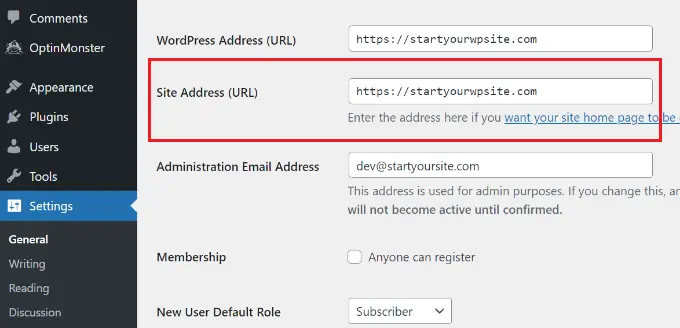
هنگامی که این URL وب سایت را در ابزار وب مستر بینگ اضافه کردید، پنجره ای از سمت راست به داخل اسلاید می شود.
در اینجا روشهای مختلفی را برای تأیید وبسایت خود مشاهده خواهید کرد، از جمله فایل XML، متا تگ HTML و افزودن رکوردهای CNAME به DNS .
برای این آموزش، از متد متا تگ HTML استفاده می کنیم. هنگامی که روی گزینه “HTML Meta Tag” کلیک می کنید، Bing یک کد اعتبار سنجی را به شما می دهد که باید در وب سایت خود نصب کنید.
ادامه دهید و روی دکمه “کپی” کلیک کنید تا این خط کد را کپی کنید.
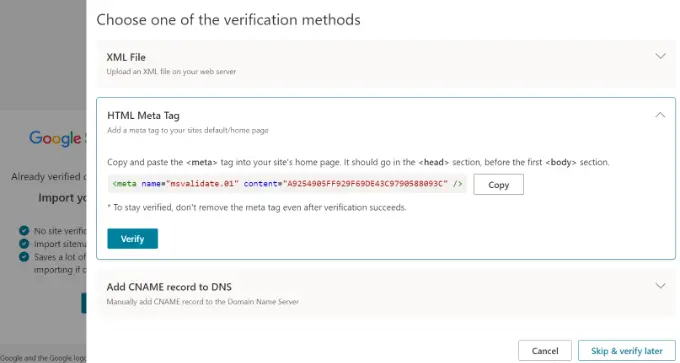
در مرحله بعد، باید کد را به وب سایت وردپرس خود اضافه کنید.
کد تأیید را اضافه کنید و سایت خود را در ابزار وب مستر بینگ تأیید کنید
اکنون می توانید به پنجره یا برگه مرورگر مدیریت وردپرس برگردید.
پس از آن، به سادگی از داشبورد وردپرس خود به All in One SEO » تنظیمات عمومی بروید .
اکنون، به برگه «ابزار وبمستر» بروید و متا تگ HTML را که قبلاً کپی کردهاید در قسمت «کد تأیید بینگ» وارد کنید.
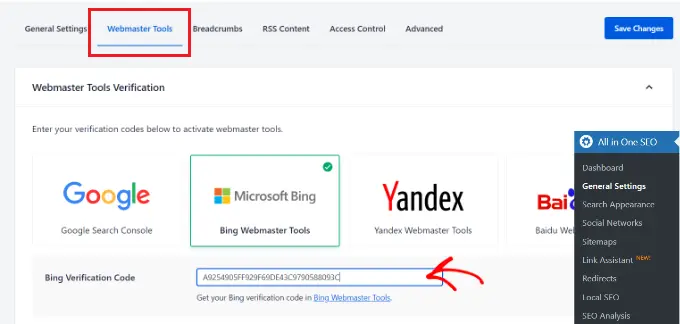
وقتی این کار را انجام دادید، فراموش نکنید که روی دکمه «ذخیره تغییر» در بالا کلیک کنید.
پس از افزودن متا تگ HTML به وب سایت خود، به تب یا پنجره Bing Webmaster Tools برگردید و روی دکمه «تأیید» کلیک کنید.
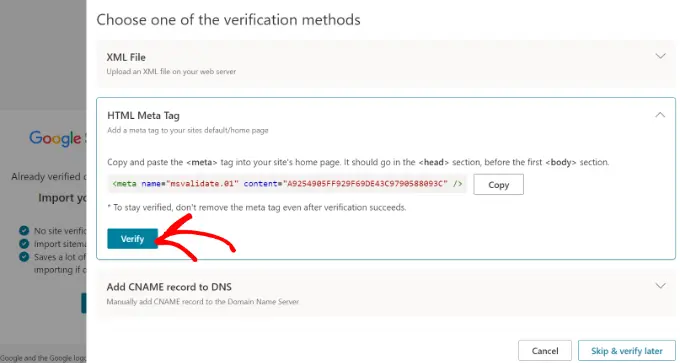
در مرحله بعد، پیامی در Bing Webmaster Tools خواهید دید که تأیید شما با موفقیت انجام شده است.
سپس می توانید پیام را ببندید و داشبورد Bing Webmaster Tools خود را مشاهده کنید.
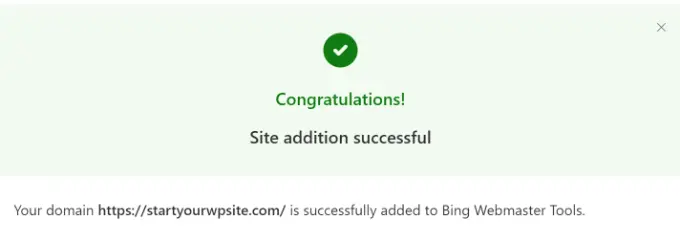
روش 2. با استفاده از WPCode وب سایت را به ابزارهای وب مستر Bing اضافه کنید
یکی دیگر از روشهای افزودن وبسایت خود به ابزار وب مستر بینگ، استفاده از WPCode است. این بهترین افزونه قطعه کد وردپرس است و به شما کمک می کند تا اسکریپت های وب سایت خود را مدیریت کنید. شما به راحتی می توانید از WPCode برای اضافه کردن کد HTML ابزار وب مستر بینگ به وب سایت خود استفاده کنید.
ابتدا باید افزونه رایگان WPCode را نصب و فعال کنید .
پس از فعال سازی، می توانید از پنل مدیریت وردپرس خود به قسمت Code Snippets » Header & Footer بروید. در اینجا، باید کد HMTL ارائه شده توسط Bing Webmaster Tools را اضافه کنید.
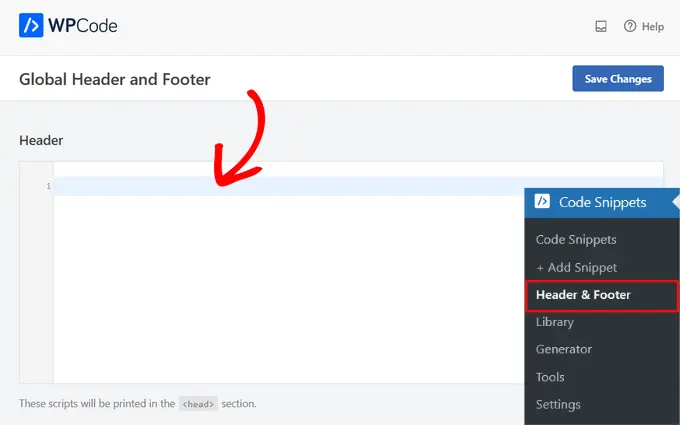
به متا تگ HTML دسترسی پیدا کنید و وب سایت خود را تأیید کنید
می توانید کد HTML را با رفتن به وب سایت Bing Webmaster Tools و ورود به حساب کاربری خود پیدا کنید.
پس از ورود به سیستم، به سادگی آدرس وب سایت خود را در قسمت «سایت خود را به صورت دستی اضافه کنید» اضافه کنید و روی دکمه «افزودن» کلیک کنید.
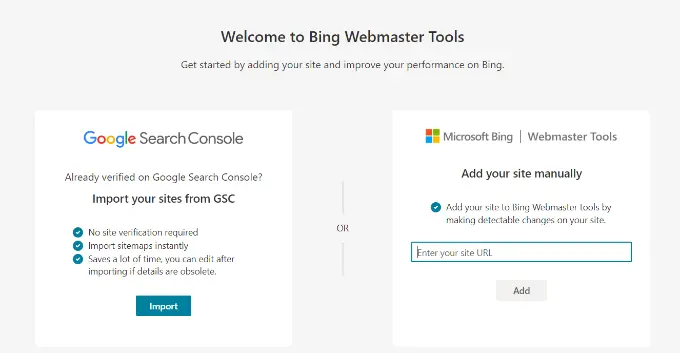
در صفحه بعدی، Bing چندین روش برای تأیید وب سایت خود در ابزار وب مستر به شما نشان می دهد.
ادامه دهید و گزینه “HTML Meta Tag” را انتخاب کنید و کد را کپی کنید.
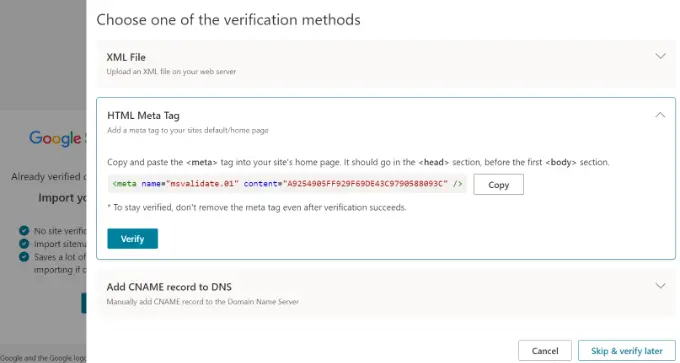
پس از کپی کردن کد، می توانید به پنل مدیریت وردپرس خود بروید و به صفحه Code Snippets » Header & Footer بروید .
در مرحله بعد، باید متا تگ HTML را در قسمت “Header” قرار دهید.
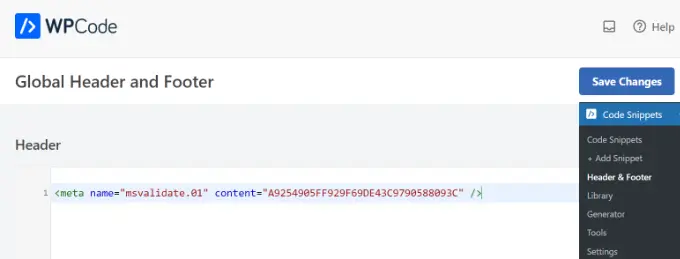
فراموش نکنید که روی دکمه “ذخیره تغییرات” کلیک کنید.
اکنون که متا تگ HTML را به سایت خود اضافه کرده اید، به سادگی به تب یا پنجره Bing Webmaster Tools برگردید و روی دکمه “تأیید” کلیک کنید.
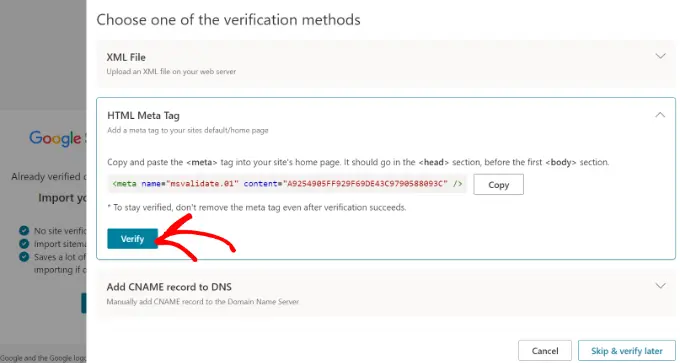
اکنون Bing Webmaster Tools پیامی مبنی بر موفقیت آمیز بودن تأیید صحت شما نشان می دهد.
برای مشاهده داشبورد ابزار وب مستر، پیام را ببندید.
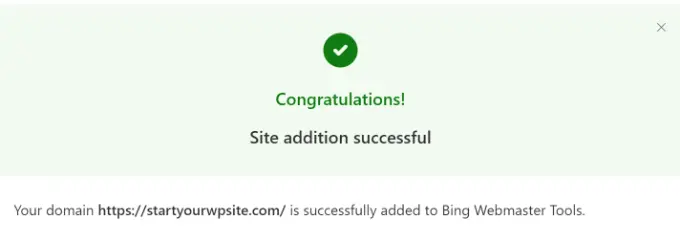
وب سایت خود را از کنسول جستجوی گوگل وارد کنید
همچنین می توانید سایت وردپرس خود را با وارد کردن آن از کنسول جستجوی گوگل به ابزار وب مستر بینگ اضافه کنید.
اگر از این روش استفاده می کنید، دیگر لازم نیست نگران تأیید وب سایت خود با افزودن کد HTML باشید . با این حال، Bing نیاز به دسترسی به حساب Google شما دارد، که اگر Webmaster Tools یا حساب Google شما به خطر بیفتد، می تواند یک خطر امنیتی باشد.
برای شروع، می توانید با استفاده از حساب مایکروسافت، بینگ یا فیس بوک خود وارد Bing شوید.
در مرحله بعد، ادامه دهید و روی دکمه «واردات» در زیر قسمت Import your site from GSC کلیک کنید.
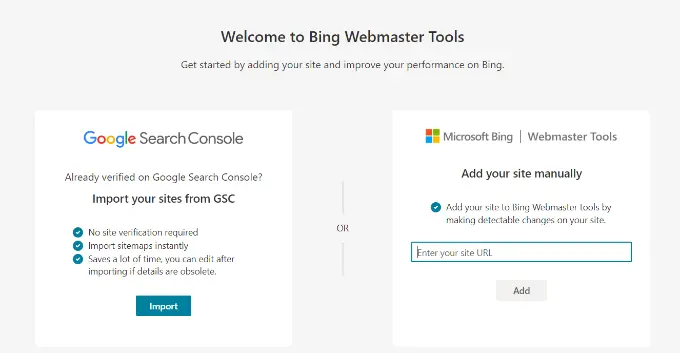
پس از آن، پیامی خواهید دید که به شما نشان میدهد چه دادههایی از حساب کنسول جستجوی Google وارد میشود و Bing چگونه از آن استفاده میکند.
به سادگی روی دکمه “ادامه” کلیک کنید تا به جلو بروید.
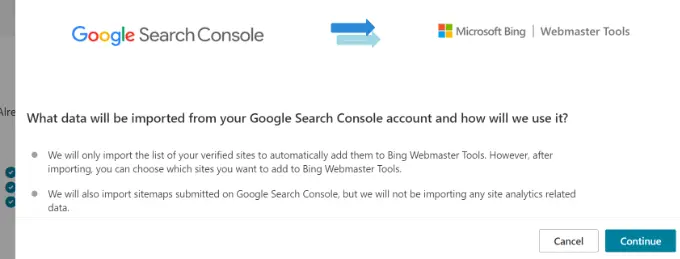
در مرحله بعد، باید حساب Google خود را برای ورود به سیستم انتخاب کنید.
پیش بروید و حسابی را که برای ورود به کنسول جستجوی گوگل استفاده می کنید انتخاب کنید.
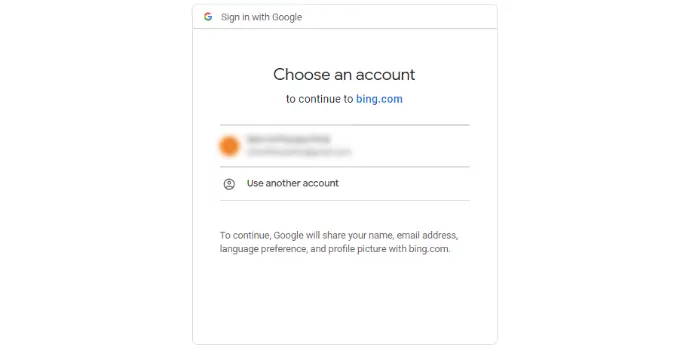
در صفحه بعدی، Bing درخواست دسترسی به حساب Google شما را خواهد داد.
برای ادامه، کافی است روی دکمه «مجاز» کلیک کنید.
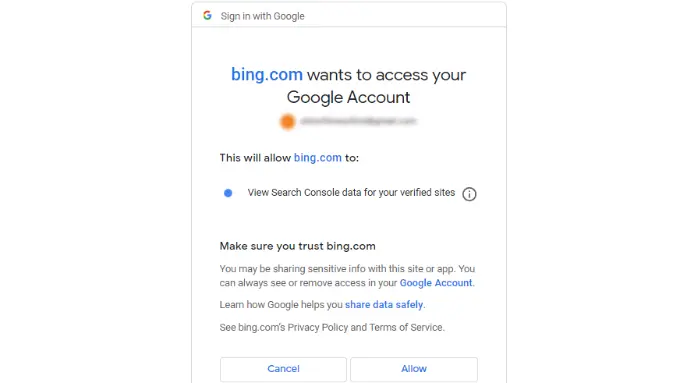
در مرحله بعد، وب سایت هایی را خواهید دید که به کنسول جستجوی گوگل متصل هستند.
پیش بروید و هر وب سایتی را که می خواهید به ابزار وب مستر بینگ وارد کنید انتخاب کنید و روی دکمه «وارد کردن» کلیک کنید.
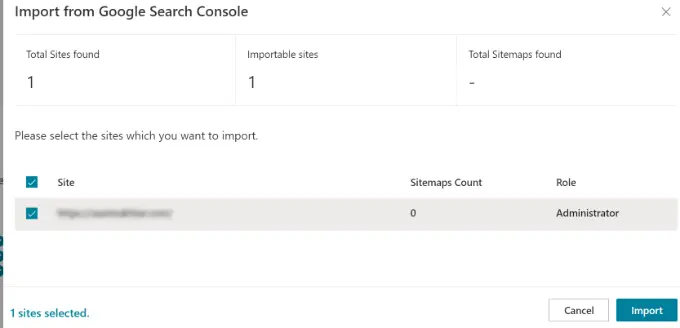
اکنون پیامی مبنی بر اینکه وب سایت شما با موفقیت وارد شده است را مشاهده می کنید.
برای بستن پنجره و مشاهده داشبورد Bing Webmaster Tools، میتوانید روی دکمه «انجام شد» کلیک کنید.
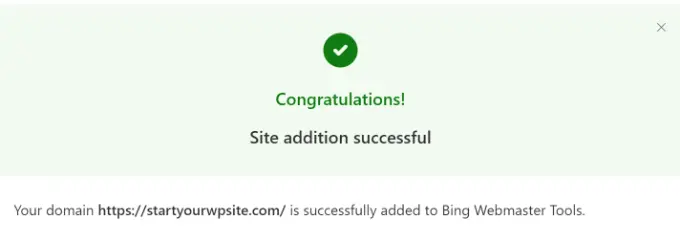
امتیاز: نحوه استفاده از ابزار وب مستر بینگ
در داشبورد Webmaster Tools، شما به ابزارها و گزینه های مختلفی دسترسی دارید. توجه داشته باشید که Bing پس از راهاندازی دادهها در سایت وردپرس شما، حداکثر ۴۸ ساعت طول میکشد تا دادهها را در گزارشهای ابزار وبمستر خود منعکس کند.
برای مثال، می توانید با رفتن به برگه Search Performance، عملکرد جستجوی سایت خود را مشاهده کنید. سپس میتوانید از این دادهها استفاده کنید تا ببینید افراد از چه عباراتی برای یافتن وبسایت شما استفاده میکنند و برای توسعه ایدههای محتوای جدید، تحقیق در مورد کلمات کلیدی انجام دهید .
به طور مشابه، این ابزار همچنین به شما امکان می دهد یک URL خاص را بررسی کنید تا ببینید آیا مشکلی در خزیدن وجود دارد یا خیر. به سادگی می توانید لینک پست یا صفحه را در تب URL Inspection وارد کرده و خطاها را مشاهده کنید.
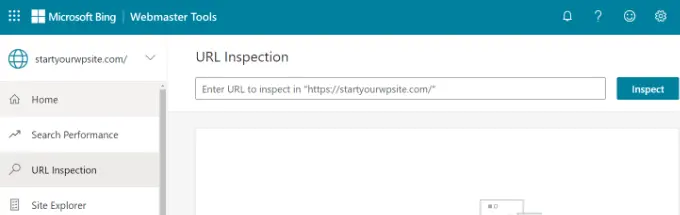
با Bing Webmaster Tools، می توانید نقشه سایت خود را در Bing Webmaster Tools ارسال کنید تا به موتور جستجو کمک کند تا محتوای جدید را به سرعت کشف کند.
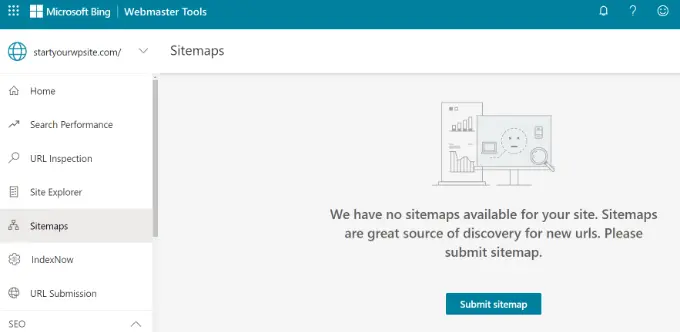
بهعلاوه، میتوانید هر گونه خطایی را که میتواند مانع از نمایش محتوای شما در نتایج جستجوی Bing شود، اسکن کنید.
اگر یک پست وبلاگ یا صفحه فرود در نتایج جستجو ظاهر نمی شود، می توانید به برگه «ارسال URL» بروید و محتوای خود را به صورت دستی برای نمایه سازی ارسال کنید.